BroadLink智能家居产品使用说明解析
BroadLink智能家居产品使用说明

目录一、产品配置 .........................................................................................................................1.下载APP软件.......................................................................................................................2.接通电源 ...............................................................................................................................3.网络配置 ...............................................................................................................................4.控制设备 ...............................................................................................................................二、产品控制 .........................................................................................................................1.智能插座 ...............................................................................................................................1)远程控制 ...........................................................................................................................2)定时功能 ...........................................................................................................................3)功率统计 ...........................................................................................................................2.智能遥控 ...............................................................................................................................1)“云空调”遥控模版 .........................................................................................................2)“手势”遥控模版 .............................................................................................................3)“TC1”遥控模版 ...............................................................................................................4)“电视机”遥控模版 .........................................................................................................5)“自定义空调”遥控模版 .................................................................................................6)“自定义”遥控模版............................................................................................................7)小米盒子、Apple TV、DISH HD .......................................................................................8)学习频率 ...........................................................................................................................9)智能遥控拥有的功能 .......................................................................................................3.空气质量监测仪 ...................................................................................................................4.APP常用功能........................................................................................................................1)快捷键...............................................................................................................................2)场景键...............................................................................................................................5.更多功能 ...............................................................................................................................感谢您使用Broadlink 产品!在您享用Broadlink 产品给生活带去的改变前,请耐心阅读本说明。
产品说明书智能家居设备的连接和控制方法
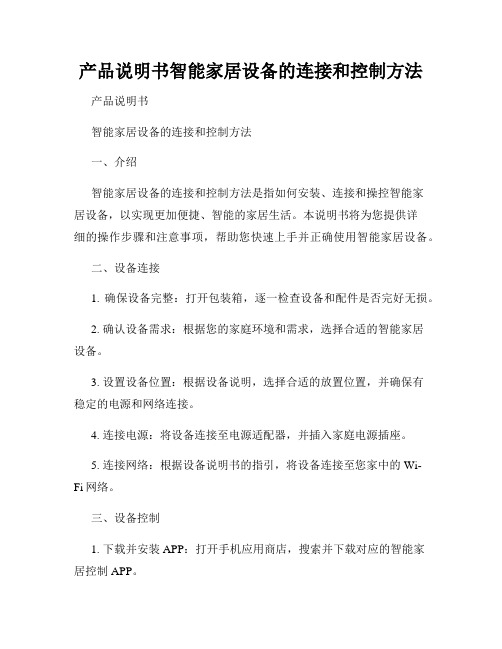
产品说明书智能家居设备的连接和控制方法产品说明书智能家居设备的连接和控制方法一、介绍智能家居设备的连接和控制方法是指如何安装、连接和操控智能家居设备,以实现更加便捷、智能的家居生活。
本说明书将为您提供详细的操作步骤和注意事项,帮助您快速上手并正确使用智能家居设备。
二、设备连接1. 确保设备完整:打开包装箱,逐一检查设备和配件是否完好无损。
2. 确认设备需求:根据您的家庭环境和需求,选择合适的智能家居设备。
3. 设置设备位置:根据设备说明,选择合适的放置位置,并确保有稳定的电源和网络连接。
4. 连接电源:将设备连接至电源适配器,并插入家庭电源插座。
5. 连接网络:根据设备说明书的指引,将设备连接至您家中的Wi-Fi网络。
三、设备控制1. 下载并安装APP:打开手机应用商店,搜索并下载对应的智能家居控制APP。
2. 注册与登录:根据APP的提示,注册账号并登录。
3. 添加设备:在APP中选择添加设备,根据设备说明进行相应操作,将设备与APP连接。
4. 设备分组:根据家居区域和功能,将设备进行分组管理。
5. 操作设备:通过APP界面,可对智能家居设备进行开关、亮度、颜色等控制。
6. 定时设置:根据个人需求,可以设置设备的定时开关或定时任务,实现按时自动控制。
7. 场景模式:智能家居设备通常支持场景模式,可以根据您的需求创建不同的场景,一键实现多个设备的控制。
8. 遥控操作:在APP中,可以通过远程控制功能对智能家居设备进行控制,无论您身在何处。
四、注意事项1. 网络环境:智能家居设备的正常使用需要稳定的Wi-Fi网络,请确保网络畅通和信号稳定。
2. 设备兼容性:在添加设备时,请确认设备与您已有的智能家居设备和APP兼容。
3. 安全保护:设置强密码以保护您的智能家居设备和个人隐私,避免被恶意入侵。
4. 更新与维护:及时更新智能家居设备和APP的固件和软件,以确保设备的稳定性和安全性。
5. 使用场所:根据设备说明,确认设备的适用场所和环境限制,避免设备受损或人身安全问题。
智能家居产品使用说明手册

智能家居产品使用说明手册第一章:产品概述 (2)1.1 产品简介 (3)1.2 产品特点 (3)第二章:开箱与安装 (3)2.1 开箱准备 (3)2.2 设备安装 (4)2.3 连接电源 (4)第三章:设备连接与配置 (4)3.1 连接WiFi (4)3.1.1 准备工作 (4)3.1.2 连接步骤 (5)3.2 配置智能家居系统 (5)3.2.1 添加设备 (5)3.2.2 设置设备名称 (5)3.2.3 设定设备场景 (5)3.3 绑定设备 (5)3.3.1 绑定设备至账户 (5)3.3.2 解绑设备 (6)第四章:基本操作 (6)4.1 智能家居APP使用 (6)4.1.1 与安装 (6)4.1.2 注册与登录 (6)4.1.3 主界面功能介绍 (6)4.1.4 添加设备 (6)4.1.5 控制设备 (6)4.2 语音操作 (6)4.2.1 开启语音 (6)4.2.2 语音唤醒 (7)4.2.3 语音命令 (7)4.3 设备控制 (7)4.3.1 开关控制 (7)4.3.2 调节控制 (7)4.3.3 定时控制 (7)4.3.4 场景控制 (7)4.3.5 联动控制 (7)第五章:场景设置 (7)5.1 创建场景 (7)5.2 添加设备 (8)5.3 触发条件设置 (8)第六章:安全与隐私 (8)6.1 数据加密 (8)6.1.1 加密技术概述 (8)6.1.2 加密算法 (8)6.1.3 加密密钥管理 (8)6.2 账号管理 (9)6.2.1 账号创建与认证 (9)6.2.2 账号权限管理 (9)6.2.3 账号安全保护 (9)6.3 隐私保护 (9)6.3.1 用户信息保护 (9)6.3.2 数据存储与处理 (9)6.3.3 数据共享与使用 (9)6.3.4 用户隐私设置 (9)第七章:智能家居设备维护 (10)7.1 设备保养 (10)7.1.1 清洁保养 (10)7.1.2 定期检查 (10)7.2 软件升级 (10)7.3 故障处理 (10)7.3.1 常见故障及处理方法 (10)7.3.2 故障处理注意事项 (11)第八章:智能家居系统扩展 (11)8.1 添加新设备 (11)8.1.1 设备连接 (11)8.1.2 设备配置 (11)8.1.3 设备调试 (12)8.2 系统兼容性 (12)8.2.1 设备兼容性 (12)8.2.2 系统兼容性升级 (12)8.3 系统升级 (12)8.3.1 升级方式 (12)8.3.2 升级步骤 (12)8.3.3 注意事项 (12)第九章:售后服务 (13)9.1 售后政策 (13)9.2 联系客服 (13)9.3 常见问题解答 (13)第十章:用户反馈与建议 (14)10.1 反馈渠道 (14)10.2 意见收集 (14)10.3 改进与发展 (15)第一章:产品概述1.1 产品简介本智能家居产品是一款集成了现代科技与人性化设计的高科技产品,旨在为用户提供舒适、便捷、安全的居住环境。
产品说明书智能家居设备操作手册
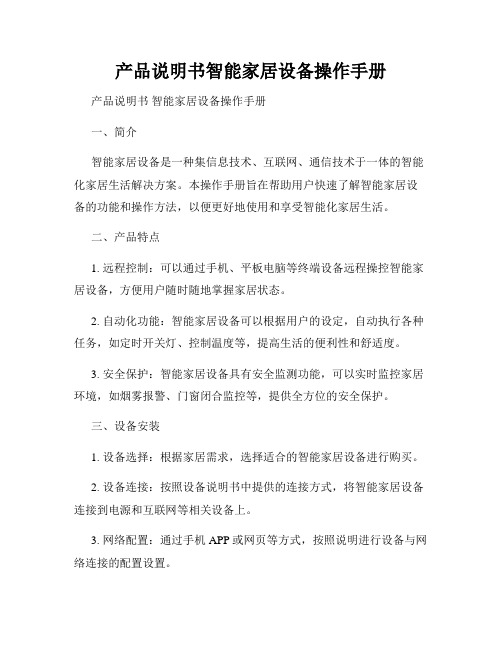
产品说明书智能家居设备操作手册产品说明书智能家居设备操作手册一、简介智能家居设备是一种集信息技术、互联网、通信技术于一体的智能化家居生活解决方案。
本操作手册旨在帮助用户快速了解智能家居设备的功能和操作方法,以便更好地使用和享受智能化家居生活。
二、产品特点1. 远程控制:可以通过手机、平板电脑等终端设备远程操控智能家居设备,方便用户随时随地掌握家居状态。
2. 自动化功能:智能家居设备可以根据用户的设定,自动执行各种任务,如定时开关灯、控制温度等,提高生活的便利性和舒适度。
3. 安全保护:智能家居设备具有安全监测功能,可以实时监控家居环境,如烟雾报警、门窗闭合监控等,提供全方位的安全保护。
三、设备安装1. 设备选择:根据家居需求,选择适合的智能家居设备进行购买。
2. 设备连接:按照设备说明书中提供的连接方式,将智能家居设备连接到电源和互联网等相关设备上。
3. 网络配置:通过手机APP或网页等方式,按照说明进行设备与网络连接的配置设置。
四、操作方法1. 终端设备下载:打开终端设备的应用商店,搜索并下载智能家居设备的控制应用程序。
2. 注册和登录:首次使用时,需要注册一个账号并登录控制应用程序。
3. 添加设备:登录后,在控制应用程序中选择添加设备,并按照应用程序的指引进行设备添加和连接。
4. 设备操作:添加设备成功后,在控制应用程序中可以看到已添加的设备列表,点击相应设备即可进行控制设置,如开关灯、调节温度等。
五、常见问题解答1. 无法连接设备:请确保设备连接的网络正常,并检查设备是否处于工作状态。
2. 无法添加设备:请检查设备是否支持当前的控制应用程序,并尝试重新配置设备连接。
3. 控制不稳定:请检查网络状况,并确保使用的终端设备在智能家居设备的信号覆盖范围内。
4. 其他问题:如遇到其他问题,建议联系售后服务,或参考产品说明书中的故障排除方法。
六、注意事项1. 务必按照说明书的要求进行设备安装和连接,避免因错误操作导致设备损坏或安全隐患。
智能家居产品用户手册

智能家居产品用户手册第一章概述 (3)1.1 产品简介 (3)1.2 功能特点 (3)1.2.1 智能照明 (3)1.2.2 智能安防 (4)1.2.3 智能环境 (4)1.2.4 智能家电 (4)1.2.5 个性化定制 (4)1.3 技术参数 (4)1.3.1 硬件参数 (4)1.3.2 网络参数 (4)1.3.3 兼容性 (4)第二章设备安装与连接 (4)2.1 安装准备 (4)2.2 设备安装 (5)2.3 网络连接 (5)第三章智能家居控制系统 (5)3.1 控制中心介绍 (5)3.1.1 功能概述 (5)3.1.2 操作界面 (6)3.2 场景模式设置 (6)3.2.1 创建场景模式 (6)3.2.2 编辑场景模式 (6)3.2.3 删除场景模式 (6)3.3 远程控制与监控 (7)3.3.1 远程控制 (7)3.3.2 实时监控 (7)3.3.3 消息通知 (7)第四章安全防护 (7)4.1 安全功能介绍 (7)4.1.1 数据加密 (7)4.1.2 用户权限管理 (7)4.1.3 远程监控 (8)4.1.4 门窗感应器 (8)4.1.5 烟雾报警器 (8)4.2 防护措施 (8)4.2.1 防水设计 (8)4.2.2 防雷设计 (8)4.2.3 防火设计 (8)4.2.4 电池续航 (8)4.3 报警系统 (8)4.3.2 声光报警 (8)4.3.3 联动报警 (8)4.3.4 报警记录查询 (8)第五章灯光控制 (9)5.1 灯光设备接入 (9)5.1.1 设备准备 (9)5.1.2 设备连接 (9)5.1.3 确认接入 (9)5.2 智能灯光调节 (9)5.2.1 基本操作 (9)5.2.2 高级功能 (9)5.3 灯光场景设置 (10)5.3.1 创建场景 (10)5.3.2 应用场景 (10)5.3.3 管理场景 (10)第六章空调与新风系统 (10)6.1 系统介绍 (10)6.1.1 系统概述 (10)6.1.2 系统组成 (10)6.1.3 工作原理 (11)6.2 操作与设置 (11)6.2.1 基本操作 (11)6.2.2 高级设置 (11)6.3 节能模式 (11)6.3.1 节能原理 (11)6.3.2 节能设置 (12)第七章家居家电控制 (12)7.1 家电设备接入 (12)7.1.1 接入准备 (12)7.1.2 接入步骤 (12)7.1.3 注意事项 (12)7.2 智能控制 (13)7.2.1 控制方式 (13)7.2.2 控制指令 (13)7.2.3 控制界面 (13)7.3 定时任务设置 (13)7.3.1 定时任务功能 (13)7.3.2 定时任务设置步骤 (13)7.3.3 注意事项 (14)第八章娱乐设备 (14)8.1 娱乐设备接入 (14)8.1.1 设备连接 (14)8.1.2 设备识别 (14)8.2.1 基本控制 (14)8.2.2 高级控制 (15)8.3 娱乐场景设置 (15)8.3.1 创建娱乐场景 (15)8.3.2 应用娱乐场景 (15)第九章用户服务与支持 (15)9.1 用户账户管理 (15)9.1.1 账户注册 (15)9.1.2 账户登录 (16)9.1.3 账户信息修改 (16)9.2 常见问题解答 (16)9.2.1 产品安装与调试 (16)9.2.2 产品使用与维护 (16)9.2.3 产品故障处理 (17)9.3 客户服务 (17)9.3.1 售前咨询 (17)9.3.2 售后服务 (17)9.3.3 技术支持 (17)第十章安全与维护 (17)10.1 安全注意事项 (17)10.1.1 使用前检查 (18)10.1.2 使用过程中注意事项 (18)10.2 定期维护 (18)10.2.1 清洁维护 (18)10.2.2 功能检查 (18)10.3 故障排除与处理 (18)10.3.1 常见故障排除 (18)10.3.2 故障处理 (18)第一章概述1.1 产品简介本智能家居产品是一款集成多项先进技术的家居自动化系统,旨在为用户提供舒适、便捷、安全的居住环境。
智能家居系统操作手册

智能家居系统操作手册第一章:概述 (3)1.1 智能家居系统简介 (3)1.2 智能家居系统功能特点 (4)1.2.1 实现远程控制 (4)1.2.2 智能化场景联动 (4)1.2.3 安全保障 (4)1.2.4 节能环保 (4)1.2.5 个性化定制 (4)1.2.6 系统兼容性强 (4)第二章:系统安装与配置 (4)2.1 硬件设备安装 (4)2.1.1 设备清单 (4)2.1.2 安装步骤 (5)2.2 软件系统配置 (5)2.2.1 系统初始化 (5)2.2.2 设备注册与绑定 (5)2.2.3 功能配置 (5)2.3 网络连接设置 (5)2.3.1 有线网络连接 (5)2.3.2 无线网络连接 (5)2.3.3 网络测试 (6)第三章:智能设备接入 (6)3.1 设备注册与添加 (6)3.1.1 设备注册 (6)3.1.2 设备添加 (6)3.2 设备参数配置 (6)3.3 设备状态监控 (6)第四章:场景模式设置 (7)4.1 创建场景模式 (7)4.1.1 进入场景模式界面 (7)4.1.2 新建场景模式 (7)4.1.3 填写场景名称 (7)4.1.4 选择场景图标 (7)4.1.5 确认创建 (7)4.2 添加触发条件 (7)4.2.1 选择触发条件类型 (7)4.2.2 设置触发条件参数 (8)4.2.3 保存触发条件 (8)4.3 设置执行动作 (8)4.3.1 选择执行动作类型 (8)4.3.2 设置执行动作参数 (8)4.3.4 检查场景模式设置 (8)4.3.5 保存并启用场景模式 (8)第五章:智能安防 (8)5.1 安全设备接入 (8)5.1.1 设备选择 (8)5.1.2 设备连接 (8)5.1.3 设备配置 (9)5.2 防盗报警设置 (9)5.2.1 报警通知设置 (9)5.2.2 报警联动设置 (9)5.2.3 报警记录查询 (9)5.3 视频监控管理 (9)5.3.1 摄像头接入 (9)5.3.2 视频监控设置 (10)5.3.3 实时预览与录像 (10)第六章:环境监测与控制 (10)6.1 环境参数监测 (10)6.1.1 监测范围 (10)6.1.2 监测设备 (10)6.1.3 数据展示 (10)6.2 自动调节设备 (10)6.2.1 调节设备类型 (10)6.2.2 调节策略 (10)6.2.3 用户干预 (11)6.3 环境预警与通知 (11)6.3.1 预警条件设置 (11)6.3.3 预警处理 (11)第七章:智能家电控制 (11)7.1 家电设备接入 (11)7.1.1 接入流程 (11)7.1.2 注意事项 (11)7.2 遥控操作与定时任务 (11)7.2.1 遥控操作 (12)7.2.2 定时任务 (12)7.3 智能节能管理 (12)7.3.1 节能模式 (12)7.3.2 能耗统计 (12)7.3.3 节能建议 (12)第八章:智能家居语音控制 (12)8.1 语音接入 (12)8.1.1 接入准备 (12)8.1.2 接入流程 (12)8.2 语音识别与指令执行 (13)8.2.2 指令执行 (13)8.3 语音个性化设置 (13)8.3.1 个性化语音 (13)8.3.2 个性化指令 (13)8.3.3 个性化场景 (13)8.3.4 其他个性化设置 (13)第九章:用户权限与安全 (14)9.1 用户账号管理 (14)9.1.1 账号创建与注册 (14)9.1.2 账号登录与登出 (14)9.1.3 账号信息修改 (14)9.2 权限分配与控制 (14)9.2.1 权限级别 (14)9.2.2 权限分配 (14)9.2.3 权限控制 (15)9.3 数据加密与备份 (15)9.3.1 数据加密 (15)9.3.2 数据备份 (15)第十章:系统维护与升级 (15)10.1 系统检查与维护 (15)10.1.1 检查频率 (15)10.1.2 检查内容 (15)10.1.3 维护措施 (16)10.2 软件升级与更新 (16)10.2.1 软件升级流程 (16)10.2.2 软件更新注意事项 (16)10.3 硬件设备更换与升级 (16)10.3.1 硬件设备更换 (16)10.3.2 硬件设备升级 (16)第一章:概述1.1 智能家居系统简介智能家居系统是集成了现代信息技术、网络通信技术、自动控制技术以及物联网技术,以住宅为载体,通过综合布线或无线通信技术,将家庭中的各种设备和设施进行连接与集成,从而实现家庭内部环境智能化、信息化的控制系统。
智能家居设备不再遥远_Broadlink_智能终端、插座体验评测

RM Home 是Broadlink全新推出的智效,对于用户常用的更多品牌电视机、BroadLink RM Home评测。
消费电子评测室BroadLink RM Home还内置了温度感应器,让用户可实时了解家中的实际温度并对空调进行遥控。
在易控APP的云空调遥控菜单中,可以看到RM Home将室内温度传送到远程控制界面上,用户可根据实际情况设定家里空调的模式、风量等。
评测小结:119元售价确实值得购买实际应用中,BroadLink RM Home还是有一些需要改进的地方,例如,测试过程中,小编通过RM Home遥控打开客厅的空调,结果邻近的同品牌空调也同时打开。
BroadLink e-Remote系列智能遥控产品由于只有红外遥控功能,RM Home只能与电器设备进行单向通信,无法获得设备的真正运行状态。
对于电器的红外遥控器上只有开、关共用一键的设备,如电视、空调等电器,如果RM Home发出的红外遥控信号刚好出现设备接收不到的情况,会导致后面的遥控指令无法正常执行。
不过,只需通过易控APP在手机操控所有电器是非常轻松舒畅的体验,119元售价的RM Home还是值得去购买的。
67 Copyright©博看网. All Rights Reserved.SP2智能插座介绍完BroadLink RM Home智能遥控,继续介绍BroadLink 另一件好玩的智能产品 BroadLink SP2智能插座。
这是一款采用新国标的智能插座,支持110 - 240V电压,最大支持10A电流,在京东城的售价为179元。
外观设计、做工优秀BroadLink SP2体积较为厚实,三围为123 x 70 x 39mm,机身有两个指示灯,正前面的蓝灯指示联网状态,上面的多功能按键上有黄色灯指示开关的工作状态。
通过这两个灯用户可以很快判断SP2处于何种工作状态。
产品做工给人感觉非常细致,外壳塑料件接合紧密度较高。
而在易控APP中添加SP2智能插座与RM Home同样简单,只需要按住SP2多功能开关键6秒,就能让SP2进入蓝灯快闪的配对状态,在易控APP主控菜单中选择“添加设备”,输入家里WiFi密码,不用1分钟,APP就会找到SP2,并将SP2加入主控中。
broadlink WiFi插座完全拆解
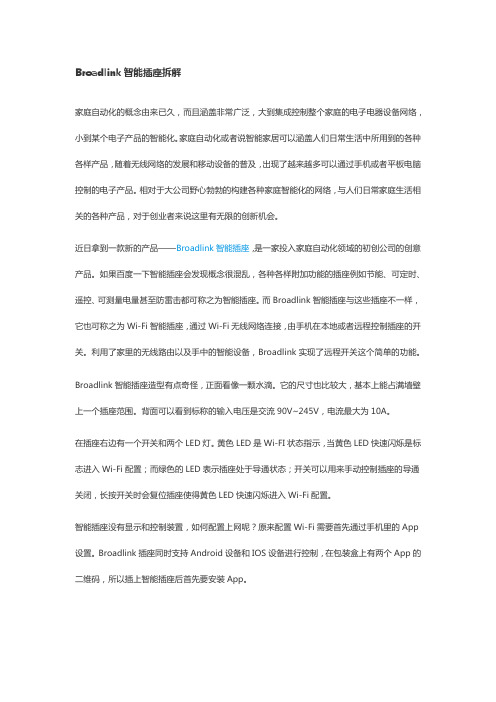
Broadlink智能插座拆解家庭自动化的概念由来已久,而且涵盖非常广泛,大到集成控制整个家庭的电子电器设备网络,小到某个电子产品的智能化。
家庭自动化或者说智能家居可以涵盖人们日常生活中所用到的各种各样产品,随着无线网络的发展和移动设备的普及,出现了越来越多可以通过手机或者平板电脑控制的电子产品。
相对于大公司野心勃勃的构建各种家庭智能化的网络,与人们日常家庭生活相关的各种产品,对于创业者来说这里有无限的创新机会。
近日拿到一款新的产品——Broadlink智能插座,是一家投入家庭自动化领域的初创公司的创意产品。
如果百度一下智能插座会发现概念很混乱,各种各样附加功能的插座例如节能、可定时、遥控、可测量电量甚至防雷击都可称之为智能插座。
而Broadlink智能插座与这些插座不一样,它也可称之为Wi-Fi智能插座,通过Wi-Fi无线网络连接,由手机在本地或者远程控制插座的开关。
利用了家里的无线路由以及手中的智能设备,Broadlink实现了远程开关这个简单的功能。
Broadlink智能插座造型有点奇怪,正面看像一颗水滴。
它的尺寸也比较大,基本上能占满墙壁上一个插座范围。
背面可以看到标称的输入电压是交流90V~245V,电流最大为10A。
在插座右边有一个开关和两个LED灯。
黄色LED是Wi-FI状态指示,当黄色LED快速闪烁是标志进入Wi-Fi配置;而绿色的LED表示插座处于导通状态;开关可以用来手动控制插座的导通关闭,长按开关时会复位插座使得黄色LED快速闪烁进入Wi-Fi配置。
智能插座没有显示和控制装置,如何配置上网呢?原来配置Wi-Fi需要首先通过手机里的App 设置。
Broadlink插座同时支持Android设备和IOS设备进行控制,在包装盒上有两个App的二维码,所以插上智能插座后首先要安装App。
Broadlink智能插座App很简洁,设置也很简单。
第一次连接时设置好网络和密码就可以自动配置,注意的是设置的Wi-Fi网络必须和手机所连接的网络相同。
智能家居产品说明书让您了解智能家居产品的功能和联网方式
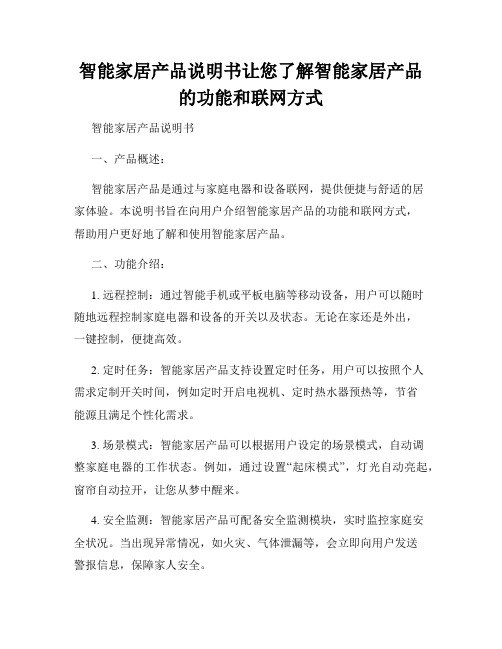
智能家居产品说明书让您了解智能家居产品的功能和联网方式智能家居产品说明书一、产品概述:智能家居产品是通过与家庭电器和设备联网,提供便捷与舒适的居家体验。
本说明书旨在向用户介绍智能家居产品的功能和联网方式,帮助用户更好地了解和使用智能家居产品。
二、功能介绍:1. 远程控制:通过智能手机或平板电脑等移动设备,用户可以随时随地远程控制家庭电器和设备的开关以及状态。
无论在家还是外出,一键控制,便捷高效。
2. 定时任务:智能家居产品支持设置定时任务,用户可以按照个人需求定制开关时间,例如定时开启电视机、定时热水器预热等,节省能源且满足个性化需求。
3. 场景模式:智能家居产品可以根据用户设定的场景模式,自动调整家庭电器的工作状态。
例如,通过设置“起床模式”,灯光自动亮起,窗帘自动拉开,让您从梦中醒来。
4. 安全监测:智能家居产品可配备安全监测模块,实时监控家庭安全状况。
当出现异常情况,如火灾、气体泄漏等,会立即向用户发送警报信息,保障家人安全。
5. 能源管理:通过智能家居产品,用户可以实时监测家庭电器的能源消耗情况,并制定相应的能源管理方案,帮助用户节能减排,降低用电成本。
三、联网方式:1. Wi-Fi联网:智能家居产品支持Wi-Fi联网方式,用户只需连接产品到家庭Wi-Fi网络中,即可实现与智能设备的远程通信。
2. 蓝牙联网:某些智能家居产品还支持蓝牙联网方式,用户只需打开蓝牙功能,在设备附近即可实现与智能设备的连接。
3. ZigBee联网:智能家居产品也可以采用ZigBee联网技术,该技术具备较长的通信距离和稳定的通信效果,适用于大型家庭或室外控制等场景。
4. 无线遥控:部分智能家居产品可搭配配套遥控设备,用户只需通过遥控器进行简单操作,即可实现对家庭电器和设备的控制。
四、使用须知:1. 请确保智能家居产品与家庭电源连接稳定,以确保正常工作。
2. 在设置远程控制前,请确保智能家居产品与手机或平板电脑等移动设备的联网状态正常。
博联mini3说明书
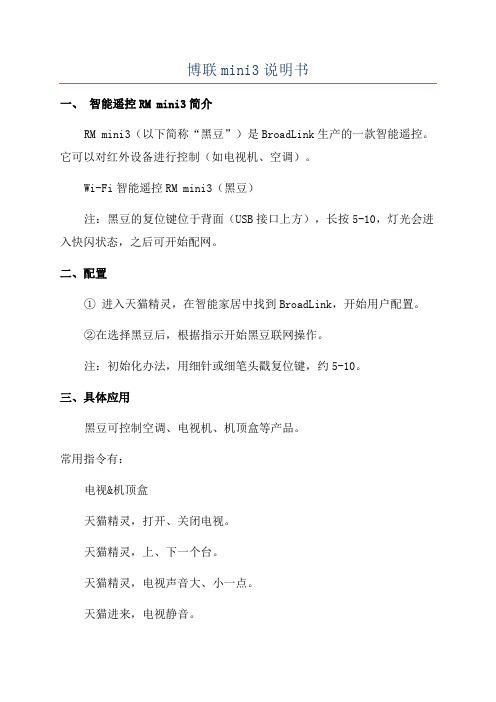
博联mini3说明书
一、智能遥控RM mini3简介
RM mini3(以下简称“黑豆”)是BroadLink生产的一款智能遥控。
它可以对红外设备进行控制(如电视机、空调)。
Wi-Fi智能遥控RM mini3(黑豆)
注:黑豆的复位键位于背面(USB接口上方),长按5-10,灯光会进入快闪状态,之后可开始配网。
二、配置
① 进入天猫精灵,在智能家居中找到BroadLink,开始用户配置。
②在选择黑豆后,根据指示开始黑豆联网操作。
注:初始化办法,用细针或细笔头戳复位键,约5-10。
三、具体应用
黑豆可控制空调、电视机、机顶盒等产品。
常用指令有:
电视&机顶盒
天猫精灵,打开、关闭电视。
天猫精灵,上、下一个台。
天猫精灵,电视声音大、小一点。
天猫进来,电视静音。
天猫精灵,电视播放、暂停、继续播放、快进、回放。
空调
天猫精灵,打开、关闭空调。
天猫精灵,空调制热、制冷、除湿模式。
天猫精灵,空调温度调整到(30)度。
天猫精灵,空调风速调整到。
智能家居产品说明书连接和控制智能家居设备的步骤
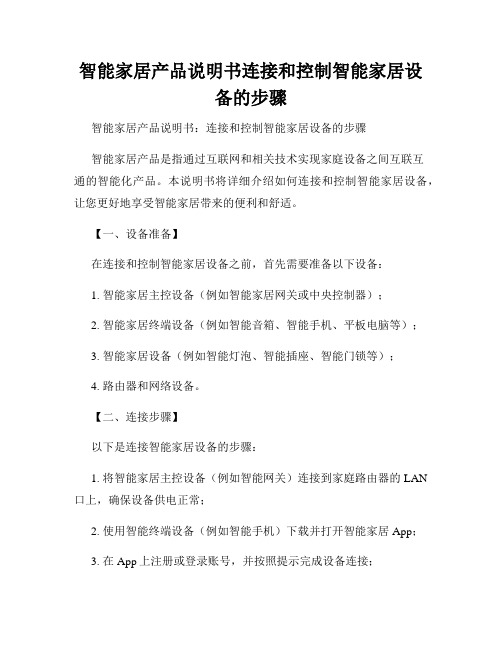
智能家居产品说明书连接和控制智能家居设备的步骤智能家居产品说明书:连接和控制智能家居设备的步骤智能家居产品是指通过互联网和相关技术实现家庭设备之间互联互通的智能化产品。
本说明书将详细介绍如何连接和控制智能家居设备,让您更好地享受智能家居带来的便利和舒适。
【一、设备准备】在连接和控制智能家居设备之前,首先需要准备以下设备:1. 智能家居主控设备(例如智能家居网关或中央控制器);2. 智能家居终端设备(例如智能音箱、智能手机、平板电脑等);3. 智能家居设备(例如智能灯泡、智能插座、智能门锁等);4. 路由器和网络设备。
【二、连接步骤】以下是连接智能家居设备的步骤:1. 将智能家居主控设备(例如智能网关)连接到家庭路由器的LAN 口上,确保设备供电正常;2. 使用智能终端设备(例如智能手机)下载并打开智能家居App;3. 在App上注册或登录账号,并按照提示完成设备连接;4. 将需要连接的智能家居设备插入正确的电源插座,并按照设备说明书进行设备初始化;5. 在App上选择“添加设备”功能,并按照App提示进行扫描设备或手动输入设备信息;6. 如果设备需要进行配对操作,则按照设备说明书进行相应操作;7. 连接成功后,可以在App上查看已连接的智能家居设备。
【三、设备控制】一旦智能家居设备连接成功,您就可以开始控制这些设备了。
以下是一些常见的设备控制操作:1. 使用智能终端设备上的智能家居App,打开设备列表界面,可以查看已连接的设备;2. 选择要控制的设备,进入设备的详细界面;3. 根据设备的功能,可以进行开关控制、亮度调节、温度设置等操作;4. 部分设备支持语音控制,在设备详细界面使用语音指令来控制设备;5. 如果设备支持定时或场景设置,可以在App上进行相关设置;6. 在App上可以查看设备的实时状态和历史记录,以便及时了解设备的使用情况。
【四、注意事项】在连接和控制智能家居设备时,需要注意以下几点:1. 确保智能家居主控设备和智能家居设备的供电正常;2. 智能家居主控设备和智能终端设备(例如智能手机)需要处于同一局域网下;3. 遵循设备说明书的操作步骤,正确进行设备配对和初始化;4. 定期检查智能家居设备的固件更新,并及时进行升级;5. 保持网络的稳定连接,避免因网络故障而影响智能家居的正常使用。
Broadlink智能遥控器

Broadlink智能遥控器远程控制原理在Broadlink官网下载易控手机APP,此APP主要实现通过手机控制Broadlink智能遥控设备。
打开易控手机APP,首先需要进行AP配置,配置成功之后,Broadlink设备就和无线路由器相连接。
相当于Broadlink设备通过无线方式连接到了无线路由器。
具体原理分析:打开易控手机APP之后,点击APP中的配置AP,APP会自动读取到无线路由器的SSID,输入路由器SSID的密码,点击进行配置,就可以完成配置。
在进行AP配置的时候,易控APP会使用UDP报文的方式,向组播地址:224.0.0.251发送报文。
而Broadlink设备接收并读取报文,获取SSID的密码,连接到无线路由器上面,使用DHCP的方式获得IP地址。
配置完成之后,Broadlink设备就连接到了无线无路由上面。
从无线路由器DHCP服务器上面获得IP地址。
如果无线路由器能够访问公网,Broadlink设备就会向Broadlink的服务器:进行数据通信。
随时上报和接收远程手机APP端发送过来的控制命令等等。
在Broadlink智能遥控器设备中,使用了TI的SimpleLink™Wi-Fi CC3000 模块,在该芯片中内建了TI公司的SmartConfig技术,TI 开发的Wi-Fi 配置程序,只需一个简单步骤即可让多个无显示器的家用装置透过智能型手机或平板计算机连接Wi-Fi 网络。
而Broadlink正是使用了此种芯片,使得智能遥控设备可以很容易的连接到WI-FI设备上面。
SmartConfig技术简介:Wi-Fi CC3000模组,会监听一些手机APP发送过来的特殊报文,报文中会携带一些SSID 和SSID Key信息,从而设备获取到了SSID和Key的信息,从而连接到无线路由器上面。
SSID和Key信息采用了一些手段加密,使其不是明文,加密原理如下:把SSID信息的ASCII分为高四位和低四位,并把它们进行编号,从0开始,假如SSID有n个字符,那么序号就从0,到2n – 1,序号为0的字符高四位,变为低四位,高四位填充上0x00,从序号为1开始,上一个序号的字符和序号进行异或运算,作为此序号的高四位,然后加上原来字符的四位,总共组合成8Bit的字符,依次类推,最后,含有n个字符的SSID 信息变为了2n个字符,最后在这些变换的字符加上一个sum。
智能家居产品使用说明书
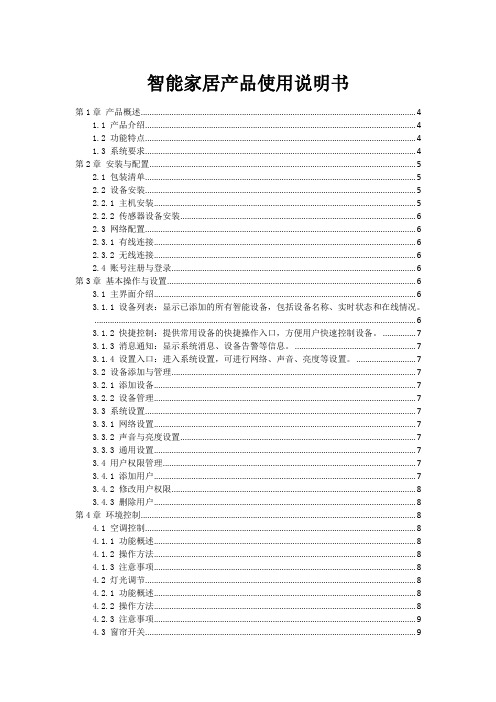
智能家居产品使用说明书第1章产品概述 (4)1.1 产品介绍 (4)1.2 功能特点 (4)1.3 系统要求 (4)第2章安装与配置 (5)2.1 包装清单 (5)2.2 设备安装 (5)2.2.1 主机安装 (5)2.2.2 传感器设备安装 (6)2.3 网络配置 (6)2.3.1 有线连接 (6)2.3.2 无线连接 (6)2.4 账号注册与登录 (6)第3章基本操作与设置 (6)3.1 主界面介绍 (6)3.1.1 设备列表:显示已添加的所有智能设备,包括设备名称、实时状态和在线情况。
(6)3.1.2 快捷控制:提供常用设备的快捷操作入口,方便用户快速控制设备。
(7)3.1.3 消息通知:显示系统消息、设备告警等信息。
(7)3.1.4 设置入口:进入系统设置,可进行网络、声音、亮度等设置。
(7)3.2 设备添加与管理 (7)3.2.1 添加设备 (7)3.2.2 设备管理 (7)3.3 系统设置 (7)3.3.1 网络设置 (7)3.3.2 声音与亮度设置 (7)3.3.3 通用设置 (7)3.4 用户权限管理 (7)3.4.1 添加用户 (7)3.4.2 修改用户权限 (8)3.4.3 删除用户 (8)第4章环境控制 (8)4.1 空调控制 (8)4.1.1 功能概述 (8)4.1.2 操作方法 (8)4.1.3 注意事项 (8)4.2 灯光调节 (8)4.2.1 功能概述 (8)4.2.2 操作方法 (8)4.2.3 注意事项 (9)4.3 窗帘开关 (9)4.3.2 操作方法 (9)4.3.3 注意事项 (9)4.4 智能插座 (9)4.4.1 功能概述 (9)4.4.2 操作方法 (9)4.4.3 注意事项 (10)第5章家庭安全 (10)5.1 视频监控 (10)5.1.1 设备介绍 (10)5.1.2 安装与配置 (10)5.1.3 功能使用 (10)5.2 门锁控制 (10)5.2.1 设备介绍 (10)5.2.2 安装与配置 (10)5.2.3 功能使用 (11)5.3 烟雾报警 (11)5.3.1 设备介绍 (11)5.3.2 安装与配置 (11)5.3.3 功能使用 (11)5.4 紧急求助 (11)5.4.1 设备介绍 (11)5.4.2 安装与配置 (11)5.4.3 功能使用 (11)第6章娱乐与休闲 (12)6.1 音乐播放 (12)6.1.1 音乐源选择 (12)6.1.2 音乐播放控制 (12)6.1.3 音乐音质调节 (12)6.2 电视控制 (12)6.2.1 电视连接 (12)6.2.2 电视控制操作 (12)6.3 游戏娱乐 (12)6.3.1 游戏与安装 (12)6.3.2 游戏操作 (13)6.3.3 游戏分享 (13)6.4 家庭影院 (13)6.4.1 影院模式设置 (13)6.4.2 影片播放 (13)6.4.3 影片控制 (13)6.4.4 影片推荐 (13)第7章家居互联 (13)7.1 设备共享 (13)7.1.1 登录与注册 (13)7.1.3 管理共享设备 (13)7.2 远程控制 (14)7.2.1 开启远程控制 (14)7.2.2 远程控制操作 (14)7.3 智能场景 (14)7.3.1 创建智能场景 (14)7.3.2 管理智能场景 (14)7.4 语音 (14)7.4.1 连接语音 (14)7.4.2 语音控制操作 (15)第8章健康生活 (15)8.1 睡眠监测 (15)8.1.1 睡眠监测功能 (15)8.1.2 睡眠数据展示 (15)8.2 定时提醒 (15)8.2.1 闹钟提醒 (15)8.2.2 健身提醒 (15)8.2.3 饮水提醒 (15)8.3 健康数据统计 (15)8.3.1 运动数据统计 (15)8.3.2 睡眠数据统计 (16)8.3.3 身体状况监测 (16)8.4 运动计划 (16)8.4.1 运动计划制定 (16)8.4.2 运动计划执行 (16)8.4.3 运动计划调整 (16)第9章能源管理 (16)9.1 用电统计 (16)9.1.1 数据采集 (16)9.1.2 数据展示 (16)9.1.3 用电分析 (16)9.2 水电煤气的远程抄表 (17)9.2.1 远程抄表设备 (17)9.2.2 数据同步 (17)9.2.3 抄表提醒 (17)9.3 节能建议 (17)9.3.1 用电节能建议 (17)9.3.2 用水节能建议 (17)9.3.3 用气节能建议 (17)9.4 环保提醒 (17)9.4.1 用能超标提醒 (17)9.4.2 环保知识普及 (17)9.4.3 节能减排成果展示 (18)第10章售后服务与维护 (18)10.1 常见问题解答 (18)10.1.1 如何重置设备? (18)10.1.2 设备无法连接WiFi怎么办? (18)10.2 联系我们 (18)10.3 维护与保养 (18)10.3.1 定期清洁设备,避免灰尘和污垢影响设备散热。
BroadLink公司及产品介绍 V1.3

62Q9 全机身采用 304 不锈钢,配备双劲芯 3.0 技 术,并拥有最新一代菱净 油网系统和无死角处理内 部烟道技术。通过手机APP 远程控制管理 ,几乎可以 联通市场所有主流数码设 备,真正做到远程管理。
BroadLink DNA 伙伴
方 太 JQ02T.D+HC3BE.D 侧吸抽油烟机,风魔方智能升 级,全球首款云智能油烟机, 超级吸油烟效果,可应用 APP 进行手机远程操纵,智能升级 定时功能。
BroadLink DNA 伙伴
奥克斯壁挂式高效APF二级能效冷暖变频空调更节能, 效能提升30%,双重静电集尘科技,超强吸附PM2.5,去甲 醛自然风。无论你在哪里,只要有网络即可实现远程控制, 并可进行DIY特权定制。
BroadLink DNA 伙伴
TCL 花醉系列无氟变频智能 Wi-Fi 操控冷暖空调,启 用最新APF变频空调新能效标准,轻松实现1分钟清凉、3 分钟暖房,具备独立除湿功能,独有防电磁干扰功能及外 机除霜功能。支持手机APP操控及远程控制。
BroadLink DNA 伙伴
净美仕YL-7099H 空气净 化器专业理念分层净化,雾霾 过滤、消毒杀菌、国际医疗级 订制 8 重净化,低阻低噪音, Wi-Fi 远程实时监测、控制。 无论身在何处都能用手机实时 监测家里空气质量,全程远程 操控,回到家总能享受清新空 气。
BroadLink DNA 伙伴
此情景灯分为A、B两款, 分别可调控色温与色泽。外观 简洁大方,具有设计感。产品 本身采用触摸键来控制,同时 作为一款智能家居产品,支持 手机 APP 控制,只需在手机上 轻轻一点即可实现开关、色温 或色泽等的控制,并可轻松实 现场景切换。
BroadLink DNA 伙伴
朗美科智能吸顶灯采用专利IC恒流电源,进口高效 LED灯珠。可通过Wi-Fi来实现手机APP或遥控器双操控 调节灯光亮度和颜色,并可通过手机APP自由设定四种 主题场景和延时关灯等功能。
2024年全新智能家居产品使用说明
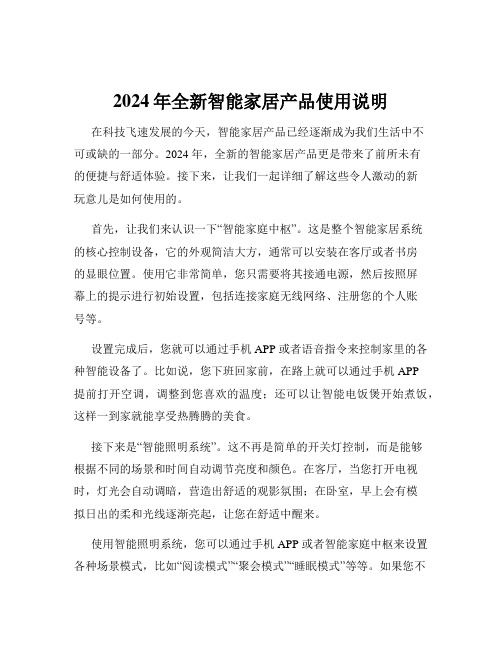
2024年全新智能家居产品使用说明在科技飞速发展的今天,智能家居产品已经逐渐成为我们生活中不可或缺的一部分。
2024 年,全新的智能家居产品更是带来了前所未有的便捷与舒适体验。
接下来,让我们一起详细了解这些令人激动的新玩意儿是如何使用的。
首先,让我们来认识一下“智能家庭中枢”。
这是整个智能家居系统的核心控制设备,它的外观简洁大方,通常可以安装在客厅或者书房的显眼位置。
使用它非常简单,您只需要将其接通电源,然后按照屏幕上的提示进行初始设置,包括连接家庭无线网络、注册您的个人账号等。
设置完成后,您就可以通过手机 APP 或者语音指令来控制家里的各种智能设备了。
比如说,您下班回家前,在路上就可以通过手机 APP提前打开空调,调整到您喜欢的温度;还可以让智能电饭煲开始煮饭,这样一到家就能享受热腾腾的美食。
接下来是“智能照明系统”。
这不再是简单的开关灯控制,而是能够根据不同的场景和时间自动调节亮度和颜色。
在客厅,当您打开电视时,灯光会自动调暗,营造出舒适的观影氛围;在卧室,早上会有模拟日出的柔和光线逐渐亮起,让您在舒适中醒来。
使用智能照明系统,您可以通过手机 APP 或者智能家庭中枢来设置各种场景模式,比如“阅读模式”“聚会模式”“睡眠模式”等等。
如果您不想动手操作,只需说出您想要的模式,比如“打开阅读模式”,灯光就会自动调整到适合阅读的亮度和色温。
再说说“智能安防系统”。
这可是让您出门在外也能安心的好帮手。
它包括智能门锁、监控摄像头、门窗传感器等设备。
智能门锁支持指纹、密码、手机蓝牙等多种开锁方式。
您只需要在门锁上录入您的指纹或者设置好密码,就可以轻松开锁。
而且,您还可以通过手机 APP 查看开锁记录,了解家人的进出情况。
监控摄像头可以实时监控家里的情况,您可以通过手机 APP 随时随地查看。
门窗传感器则会在门窗被异常打开时立即向您的手机发送警报,让您第一时间知道家里的异常情况。
“智能厨房电器”也是 2024 年智能家居的一大亮点。
智能家居设备操作手册
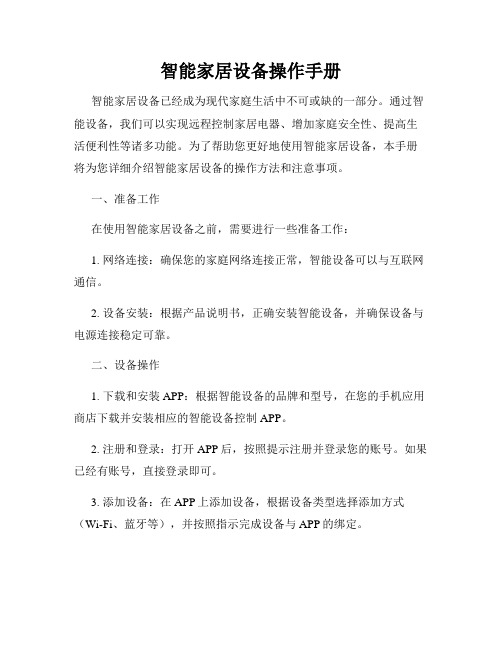
智能家居设备操作手册智能家居设备已经成为现代家庭生活中不可或缺的一部分。
通过智能设备,我们可以实现远程控制家居电器、增加家庭安全性、提高生活便利性等诸多功能。
为了帮助您更好地使用智能家居设备,本手册将为您详细介绍智能家居设备的操作方法和注意事项。
一、准备工作在使用智能家居设备之前,需要进行一些准备工作:1. 网络连接:确保您的家庭网络连接正常,智能设备可以与互联网通信。
2. 设备安装:根据产品说明书,正确安装智能设备,并确保设备与电源连接稳定可靠。
二、设备操作1. 下载和安装APP:根据智能设备的品牌和型号,在您的手机应用商店下载并安装相应的智能设备控制APP。
2. 注册和登录:打开APP后,按照提示注册并登录您的账号。
如果已经有账号,直接登录即可。
3. 添加设备:在APP上添加设备,根据设备类型选择添加方式(Wi-Fi、蓝牙等),并按照指示完成设备与APP的绑定。
4. 控制设备:在APP中可以找到已添加的设备列表,通过点击相应设备,进入设备控制页面。
根据需要,您可以打开、关闭设备,调节设备的运行模式、温度、亮度等。
三、常见功能介绍1. 定时功能:通过APP设置定时功能,您可以按照自己的需求,在设定的时间自动开关设备。
例如,你可以设置智能灯泡在晚上10点自动关闭,早上7点自动打开。
2. 情景模式:根据不同的场景需求,您可以设置不同的情景模式。
例如,您在观影时可以选择“影院模式”,智能家居设备会自动将灯光调暗、窗帘拉上等,为您营造出更好的观影环境。
3. 远程控制:通过APP,您可以在任何时间、任何地点远程控制您的智能家居设备。
例如,当您外出时,可以通过手机关闭忘记关闭的电视,确保家中电器的安全性。
4. 节能模式:为了节约能源和降低能源消耗,智能家居设备通常具有节能模式。
您可以根据自己的需求设定节能模式,并通过APP实时查看能源使用情况。
四、注意事项1. 设备兼容性:在购买新的智能家居设备时,要确保设备与已有设备和智能家居系统兼容。
智能家居系统的使用方法与常见问题解答

智能家居系统的使用方法与常见问题解答智能家居系统作为近年来的新兴科技产品,通过智能化设备和网络连接,使得家庭设备的控制变得更加方便和智能化。
在现代社会中,智能家居系统已经逐渐融入人们的日常生活,为人们带来了便捷与舒适。
然而,对于很多人来说,智能家居系统仍然是一个陌生的概念,对于使用方法和常见问题解答还存在一些困惑。
本文将介绍智能家居系统的使用方法,并解答一些常见问题,帮助您更好地了解和使用智能家居系统。
一、智能家居系统的使用方法1. 设备连接与安装在使用智能家居系统之前,首先需要将智能设备与家庭网络连接起来。
通常,智能家居系统的设备包括智能插座、智能灯泡、智能摄像头等。
用户只需按照设备说明书中的步骤,将设备与家庭Wi-Fi网络连接,然后下载相应的App进行设备的绑定和设置即可。
2. 智能指令控制一旦设备连接成功,用户可以通过智能手机或智能音箱等设备,利用语音指令来进行控制。
比如,用户可以说“打开客厅灯”、“关闭卧室空调”等,智能家居系统会根据用户的指令进行相应的操作。
此外,智能家居系统还支持手机App控制,用户通过手机App可随时随地对家庭设备进行控制。
3. 场景设置智能家居系统还可以根据用户的需求,设置不同的场景。
比如,用户可以设置一个“回家”场景,当用户回家时,系统会自动打开门锁、开启指定的灯光等。
用户还可以设置一个“睡眠”场景,当用户准备就寝时,系统会关闭灯光、调节温度等。
通过场景设置,使得家居环境更加智能化,为用户带来更好的居住体验。
二、常见问题解答1. 智能家居系统的安全性如何?智能家居系统的安全性一直是用户关注的焦点。
在使用智能家居系统之前,用户应该确保选购正规品牌的产品,并设置安全的密码。
此外,用户还可以设置设备的权限,对于一些需要特殊许可的操作进行限制,减少潜在的安全风险。
2. 是否需要替换所有设备才能使用智能家居系统?不需要。
智能家居系统具有良好的兼容性,可以与现有的设备进行兼容。
智能家居产品说明书了解智能家居系统的组成和使用方法
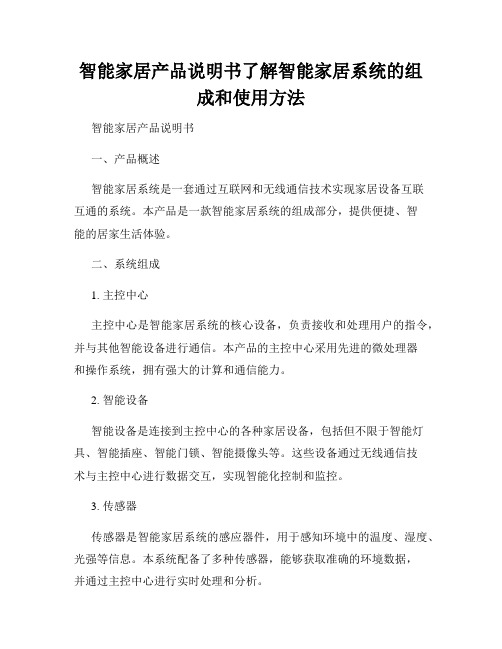
智能家居产品说明书了解智能家居系统的组成和使用方法智能家居产品说明书一、产品概述智能家居系统是一套通过互联网和无线通信技术实现家居设备互联互通的系统。
本产品是一款智能家居系统的组成部分,提供便捷、智能的居家生活体验。
二、系统组成1. 主控中心主控中心是智能家居系统的核心设备,负责接收和处理用户的指令,并与其他智能设备进行通信。
本产品的主控中心采用先进的微处理器和操作系统,拥有强大的计算和通信能力。
2. 智能设备智能设备是连接到主控中心的各种家居设备,包括但不限于智能灯具、智能插座、智能门锁、智能摄像头等。
这些设备通过无线通信技术与主控中心进行数据交互,实现智能化控制和监控。
3. 传感器传感器是智能家居系统的感应器件,用于感知环境中的温度、湿度、光强等信息。
本系统配备了多种传感器,能够获取准确的环境数据,并通过主控中心进行实时处理和分析。
4. 手机应用手机应用是用户与智能家居系统进行交互的界面,用户可以通过手机应用对智能设备进行控制和监控。
本产品提供了专业开发的手机应用,支持iOS和Android平台,用户可以随时随地通过手机实现对智能家居的控制。
三、使用方法1. 安装与连接首先,确保主控中心已连接到电源并接入家庭网络。
然后,根据各个智能设备的说明书,将其正确安装并接入主控中心。
在安装过程中,注意设备的位置和距离,以确保良好的通信和控制效果。
2. 下载和注册手机应用使用智能家居系统前,用户需要下载并注册手机应用。
打开应用商店,搜索并下载本产品的手机应用。
下载完成后,打开应用并按照提示进行注册和登录。
3. 添加设备注册并登录成功后,用户可以通过手机应用添加每个智能设备。
打开手机应用,进入设备管理界面,在界面上选择添加新设备,按照提示操作,将每个智能设备添加到系统中。
4. 控制和调整添加设备后,用户就可以通过手机应用对智能设备进行控制和调整。
例如,用户可以通过手机应用调整灯光的亮度和颜色,打开和关闭插座,查看门锁的状态等。
博什兰 使用手册

博什兰使用手册第一章:博什兰简介博什兰是一种新型智能家居系统,集成了人工智能、物联网、大数据等技术,旨在为用户提供更智能、更便捷的生活体验。
本手册将介绍博什兰的安装、使用、功能和注意事项,帮助用户更好地了解和使用博什兰系统。
第二章:安装使用1. 安装前准备在安装博什兰系统前,用户需要检查家庭网络环境、电力供应和设备连接情况,确保能够稳定运行博什兰系统。
2. 硬件安装用户需要按照官方指南,正确连接博什兰系统所需的硬件设备,确保设备能够正常工作。
3. 软件设置安装完硬件设备后,用户需要按照说明书的指示,进行系统软件的设置和连接,包括网络连接、账号注册等操作。
第三章:功能介绍1. 智能家居控制博什兰系统能够连接家中的各种智能设备,通过手机App或语音指令实现对灯光、空调、窗帘等设备的控制,提升家居生活的便捷性。
2. 安全监控博什兰系统配备智能监控摄像头,可以实时监控家中情况,用户可以通过手机App随时查看家庭安全状况。
3. 人工智能助手博什兰系统内置智能语音助手,用户可以通过语音指令完成各种操作,如查询天气、播放音乐、提醒日程等。
4. 节能环保博什兰系统可以智能调控家中设备的能耗,通过节能模式和定时开关功能,提升能源利用效率,达到节能环保的目的。
第四章:注意事项1. 安全使用用户在使用博什兰系统时,需要注意设备安全,避免长时间连续使用,注意避雷防潮等电器使用常识。
2. 隐私保护用户需谨慎在博什兰系统上输入个人隐私信息,确保账号和密码安全,并定期更新密码,以保障个人信息安全。
3. 定期维护用户需定期检查博什兰系统的设备、网络连接等情况,确保系统的稳定运行,并及时更新系统软件,获得更多新功能和安全保障。
结语博什兰系统致力于为用户打造更智能、更便捷的家居生活体验,希望用户能够通过本手册更深入地了解博什兰系统的使用方法和注意事项,从而更好地享受智能家居带来的便利和舒适。
- 1、下载文档前请自行甄别文档内容的完整性,平台不提供额外的编辑、内容补充、找答案等附加服务。
- 2、"仅部分预览"的文档,不可在线预览部分如存在完整性等问题,可反馈申请退款(可完整预览的文档不适用该条件!)。
- 3、如文档侵犯您的权益,请联系客服反馈,我们会尽快为您处理(人工客服工作时间:9:00-18:30)。
如图手势界面中,不同的手势表示不同的动作,点击相对应的手势进行学习后,该手势按钮外框会变成蓝色(表示已学习成功)。
指令学习成功后,点击界面空白处,进入手势操作界面。在操作界面中进行相应手势操作,即可控制相应设备。
6)
在配置TC1时,如图提示,依次按照软件提示进行配置。
注1:TC1属于射频开关,故只可与RM2/RM-Pro进行配置;
A1的参数范围为:
温度:0-60°
湿度:20——80
黑是小于40,昏暗41~80,正常81~1000,亮1001~4000LUX
A1可以检测的内容:温度、湿度、光照、噪音、挥发性气体(氢气、一氧化碳、甲烷、丁烷、乙醇、氨),比如酒精
A1是第一款实现硬件联动的智能设备。
8.
13)
添加遥控后,系统会在主控界面添加相应遥控的快捷图标,后期可直接点击进入遥控面板。
感谢您使用Broadlink产品!在您享用BroaБайду номын сангаасlink产品给生活带去的改变前,请耐心阅读本说明。
一、
在使用智能控制前,您需要完成以下的步骤。
1.
方法一:扫描下载APP
使用手机上带二维码扫描功能的软件,扫描产品包装壳中的“APP扫描下载”二维码即可实现APP软件下载。(注:暂时不支持微信扫描)
方法二:官网下载
14)
场景,指多个遥控命令组合。该场景功能可以在APP主界面实现对多台设备的一键控制的功能。设备包括SP系列、TC系列、RM系列等产品。
在实际使用中,可以设置一系列遥控命令组成一个场景,点击相应场景键即可触发所有命令。例:根据您的生活习惯,需要清晨起床后拉开窗帘、开启电视、热水器,煮一杯提神醒脑的咖啡。那么您可以新建一个场景,自定义名称“卧室起床场景”。具体操作步骤如图所示:
选择执行命令并命名。
命令默认执行时间间隔为0.5秒,点击时间可进行更改,最长时间间隔为60秒。设置完成后,点击存储。主控面板上出现“卧室起床场景”图标,点击图标即可执行命令。长按图标3S以上,可进行编辑。
9.
点击APP主界面左上角的图标,进入系统菜单。
可以绑定第三方账号(QQ/新浪微博/微信),登入后可享受更多功能。
注2:TC1与RM2/RM-Pro配置时,两者距离不可超过1米且不可有阻挡物。
7)
点击相应的按钮进行学习,学习成功后,即可实现控制。
8)
“自定义空调”遥控模版预设了常用场景按键,有制冷、制热、自动等。如想要学习制冷22度,请在实际的空调遥控器上,设定好相应的模式“制冷”,温度“22”,然后关闭空调;接着在“自定义空调”遥控模版上选择“制冷XX度”按键,使智能遥控设备(包含RM1、RM2、RM-Pro、RM-Home)进入学习状态;最后将实际的空调遥控器对准智能遥控,开启空调。此时智能遥控设备学习到的状态为“开启制冷模式22度”。如想要学习关闭空调的指令,可直接学习空调遥控器的关闭指令,并不需要提前预设模式。即空调的开和关是分开学习的。
手机浏览器输入,出现如图界面,点击APP下载。安卓手机自动下载程序,苹果手机跳转到苹果商店。
2.
将Broadlink系列产品接通电源(RM系列产品请使用原装适配器)。
3.
先将手机接入WIFI,设备复位到配置状态,即蓝色指示灯快闪状态(如未进入快闪状态,可通过长按Reset将设备复位到蓝灯快闪状态)。接着使用APP对设备进行配置,直至蓝灯慢闪至熄灭(此时设备连入WiFi,通过点击菜单栏中的设备列表可查看设备)。
点击任务可进行修改。两个类型的定时分别最多添加8组。
3)
点击面板的“功率”按钮,进入“能耗统计”界面。设备待机功耗,即设备功率在待机功率设定值(考虑容错)水平线以下(含)所消耗的能量。
进入智能插座设置界面可以看到“自动省电”功能。
设置了“自动省电”功能后,当插在智能插座上的电器10分钟内耗电量处于设置的平均值,SP2即会切断电源。
智能插座有如下三个功能:
1)
通过APP界面中央的开关按钮,可以控制智能插座的“开”或“关”。智能插座具有双向反馈功能,若手动将插座关闭,则界面中央的开关按显示为关闭状态(若界面未更新,可通过下拉界面进行刷新)。
2)
点击面板“定时”,进入“时间任务”列表。点击右上角的“+”,可进入定时设置界面。
定时功能分为“周期定时”以及“时间点定时”。“周期任务定时”可选择一周内需要重复执行的天数。“时间点定时”可执行跨多天的定时任务。
6.
在设备列表中进入智能遥控,可看到如图界面:
在搜索框内输入家电品牌进行云搜索,若有,则可以直接下载,无需学习,但需测试是否完美匹配家中电器型号。
4)
若无法匹配到相对应的空调型号或者匹配的空调型号无法控制,请联系support@,提交空调遥控器型号(另附遥控器图片),Broadlink技术支持将为您解决。
云分享可以将本地已学习成功的面板上传到云端,供其他用户下载。
备份表示通过账号将当前手机的所有设置内容,包括场景键的内容以账号为单位上传到云端,最多上传10组。
注:当使用“云空调”遥控模板无法匹配到相对应的空调型号或者匹配的空调型号无法控制,可使用自定义空调遥控面板。
9)
用户可通过此模版来DIY自己的遥控面板。定义1面板顺序添加按钮,使用“不可见”按钮进行排版美化。
自定义2面板按钮可随意拖动摆放
10)
这些模版已内置相应遥控器的红外指令,无需重新学习,可直接使用。
4.
点击主控界面右上角的“+”按钮弹出下拉菜单,选择“设备列表”。在设备列表中可选择相应设备进行控制(界面右侧图形表示该设备所处状态:“NEW”为新设备;“Wi-Fi标志”为局域网内控制;“云标志”为不同网络控制;“X”为设备离线,无法控制)。
二、
5.
在设备列表中进入智能插座,可看到如图5-1界面:
注:适用于相应一代产品,若新产品不能控制,建议重新学习。
11)
可学习红外信号频率为36KHz-42KHz,可学习射频信号类型为315MHz和433MHz射频信号。
12)
1)远程遥控
2)按键定时(长按要定时的按键)
3)组合键控制
7.
在设备列表中进入e-Air(简称A1),可看到页面如下:
在实际使用中,可根据需求设置联动条件
